วิธีการจัดเรียงรายการเขตข้อมูลในตาราง Pivot?
เมื่อเราสร้างตาราง Pivot ใน Excel เขตข้อมูลในรายการเขตข้อมูลจะเรียงตามลำดับเดียวกันกับแหล่งข้อมูลตามค่าเริ่มต้นตามภาพด้านล่างที่แสดง ในความเป็นจริงเรายังสามารถจัดเรียงฟิลด์ตามตัวอักษรเพื่อค้นหาฟิลด์เฉพาะได้อย่างง่ายดายและรวดเร็ว หากต้องการทราบรายละเอียดเพิ่มเติมโปรดอ่านบทความนี้
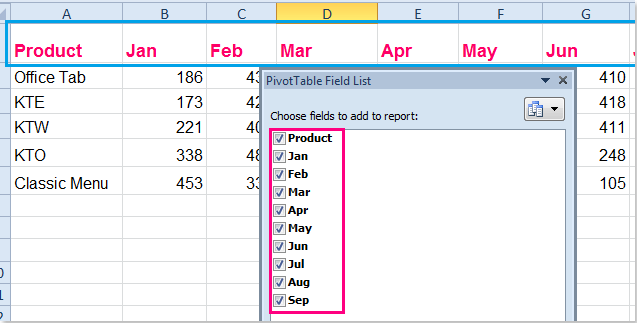
จัดเรียงรายการเขตข้อมูลตามตัวอักษรในตาราง Pivot ใน Excel
 จัดเรียงรายการเขตข้อมูลตามตัวอักษรในตาราง Pivot ใน Excel
จัดเรียงรายการเขตข้อมูลตามตัวอักษรในตาราง Pivot ใน Excel
ในการเปลี่ยนลำดับฟิลด์จากลำดับข้อมูลต้นทางเป็นลำดับตัวอักษรคุณเพียงแค่ดำเนินการต่อไปนี้:
1. คลิกขวาที่เซลล์ใดก็ได้ในตาราง Pivot แล้วเลือก ตัวเลือก PivotTable จากเมนูบริบทดูภาพหน้าจอ:
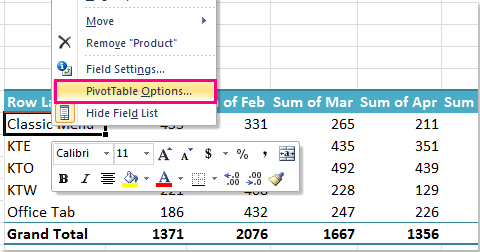
2. ใน ตัวเลือก PivotTable คลิกตกลง แสดง และเลือก Sort A ถึง Z จาก รายการเขตข้อมูล ส่วนดูภาพหน้าจอ:

3. จากนั้นคลิก OK เพื่อปิดกล่องโต้ตอบนี้และตอนนี้ฟิลด์ในไฟล์ รายการเขตข้อมูล PivotTable ได้รับการจัดเรียงตามตัวอักษร

ปลาย: หากคุณมี Excel 2013 มีเครื่องมือง่ายๆสำหรับคุณในการจัดเรียงฟิลด์ในไฟล์ ฟิลด์ PivotTable บานหน้าต่าง คลิกเซลล์หนึ่งเซลล์ในตาราง Pivot เพื่อแสดงไฟล์ ฟิลด์ PivotTable บานหน้าต่างแล้วคลิกไฟล์ เครื่องมือ ลูกศรที่ด้านบนขวาของ เขตข้อมูล PivotTable บานหน้าต่างจากนั้นคลิก เรียงลำดับ A ถึง Z ตัวเลือกจากรายการที่โผล่ขึ้นมาดูภาพหน้าจอ:
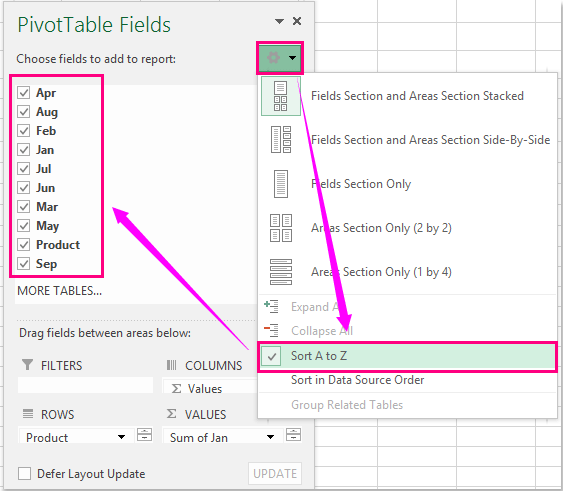
หมายเหตุ: หากคุณต้องการให้รายการเขตข้อมูลกลับสู่ลำดับเดิมให้เลือก จัดเรียงในลำดับแหล่งข้อมูล ตัวเลือก
บทความที่เกี่ยวข้อง:
จะจัดเรียงข้อมูลจากซ้ายไปขวาในตาราง Pivot ได้อย่างไร?
จะเรียงลำดับตามรายการที่กำหนดเองในตาราง Pivot ได้อย่างไร?
สุดยอดเครื่องมือเพิ่มผลผลิตในสำนักงาน
เพิ่มพูนทักษะ Excel ของคุณด้วย Kutools สำหรับ Excel และสัมผัสประสิทธิภาพอย่างที่ไม่เคยมีมาก่อน Kutools สำหรับ Excel เสนอคุณสมบัติขั้นสูงมากกว่า 300 รายการเพื่อเพิ่มประสิทธิภาพและประหยัดเวลา คลิกที่นี่เพื่อรับคุณสมบัติที่คุณต้องการมากที่สุด...

แท็บ Office นำอินเทอร์เฟซแบบแท็บมาที่ Office และทำให้งานของคุณง่ายขึ้นมาก
- เปิดใช้งานการแก้ไขและอ่านแบบแท็บใน Word, Excel, PowerPoint, ผู้จัดพิมพ์, Access, Visio และโครงการ
- เปิดและสร้างเอกสารหลายรายการในแท็บใหม่ของหน้าต่างเดียวกันแทนที่จะเป็นในหน้าต่างใหม่
- เพิ่มประสิทธิภาพการทำงานของคุณ 50% และลดการคลิกเมาส์หลายร้อยครั้งให้คุณทุกวัน!

